2020年度からプログラミングの授業が小学校で始まります。
うちも何か始めさせようといろいろ考えましたが、マイクラ(マインクラフト)をやらせることにしました。
やり始めてから2週間ぐらいですが、ハマりすぎやろ(笑)ってくらいハマっています。
本日はそんなマイクラについて書いていこうと思います。

めっちゃ面白いよ!!

牛さんをいっぱいふやすんだぁー!!

ほどほどにしろよ~(笑)
そもそもマイクラとは!?

「マイクラって何!?」って人に説明します。
世界的に流行っているゲームで、ブロックを重ねて建物を作ったり、動物を飼ったり、ゾンビを倒したりといろいろ出来るゲームです。
設定の仕方で、ゾンビが出てこないモードにして、建築だけ楽しむことも可能です。(うちの子はこのモードですW)
だんだんと出来るようになれば、サバイバルモードに変えたりも出来るので一回買えば、ずっと遊ぶことも出来ますね!!
また、いろいろな端末で遊ぶことも可能です。(マルチプレイは一部制限があります)
どんな端末で遊べるかというと下記に記載しました。
マイクラの種類
うちが今回買ったバージョンは、Windows10のBE版です。
※PE版はiPhoneやiPadのios版やアンドロイドなどのバージョンがあります。それぞれAppストアやプレイストアで購入出来ます。上記で紹介しているのは、KindleFireのKindle版です。
うちはWindows10(BE版)にしました。ちなみにその後、Kindle版とios版も購入しました。
買ったのは、アマゾンからでダウンロード版のスターターキットです。

マインクラフト スターターコレクション|Windows 10|オンラインコード版
こちらは、700Minecraftコインがついていますので少しお得かなと思います。(公式サイトでダウンロードしていないので、公式サイトでもついてくるかも)
あとは2020年1月の時点では公式サイトより少し安かったです。
簡単に始めるなら、タブレットやスマホの方が簡単かも!!
一応パソコンで始めた理由がありまして、少しでもパソコンに慣れればいいななんて甘い考えもありました。(笑)
マイクラをパソコンで始める場合は、パソコンのスペックは!?
マイクラをパソコンで始める場合で心配なことは
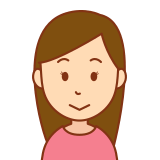
うちのパソコンでも出来るのかしら!?
ってなると思いますが、かなり旧型でなければ、ほとんどのパソコンで大丈夫だと思います!!
気をつけるべき点は、Windows10かどうかですね。未だにWindows7や8などの人も多いと思います。(※Windows10BE版の場合)
うちのパソコンは12年前の第2世代のcore i5のメモリー8GBでしたが、全然余裕で行けました。
MODなどが出来るJAVA版の場合はゲーミングPCの方が良いですね。
ゲームが動くか試したい場合は、マイクラ公式サイトから試せるのでためしてみてください。
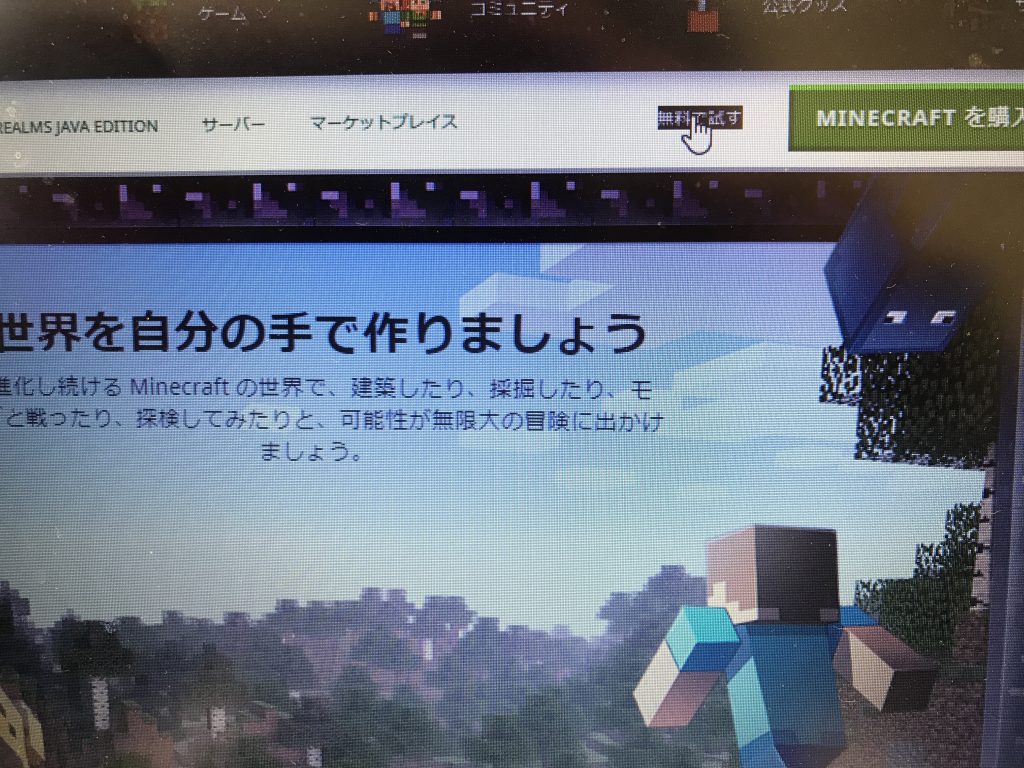
アマゾンから購入する手順
勿論公式サイトから買ってもOKですが、Amazon経由だとクレジットカードが登録してあるので、Amazon経由にしてみました。
オンラインコードのご利用方法
ご購入頂くと、オンラインコードとして外部サイト「Microsoft」でご利用頂けるキーをご提供いたします。
【キー使用方法】
- ゲーム& PCソフトダウンロードライブラリ に表示されている「Xbox.comでコードを使う」ボタンをクリックします。
- Microsoftアカウントにサインインします。(アカウントをお持ちでない場合、作成する必要がございます。)
- サインイン後、「コードかギフト カードをお使いください」の下にご購入されたコードが枠内に入力されているのを確認し、「次へ」をクリックします。
- 該当する商品の詳細が表示されますので、「確認」をクリックしてください。
- 準備が整い「これは、ホーム Xbox に自動的にインストールされます。Xbox が起動されているか、クイック起動に設定されており、自動更新と自動購入が有効になっていて、十分な容量がある場合は、ダウンロードが開始されます。」との表示がされ、完了となります。(Amazonより)
用意する物は2つです。
- クレジットカードorAmazonギフトカードなど
- マイクロソフトアカウント
※Windows10を使っている方はほとんど持っていると思いますが、もし無い方がいたら以下を参照してください。

順番はこんな感じです。少し複雑ですが、手順通りやれば出来ます。
※わからなくなったらAmazonに問い合わせれば教えてくれます!!(多分)
ちなみにご利用出来るキーとはこんな感じに購入時に表示されます。
アクティベーションキーってやつです。
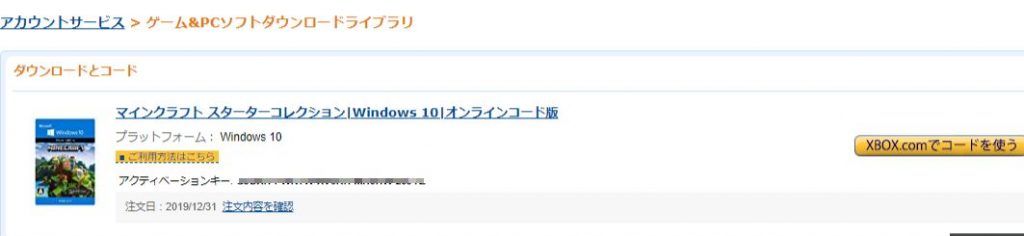
ダウンロードをすると始めることが出来ます。

少し難しかったですが、何とか出来ました。
任天堂switch版は友達がやっていて、7階建ての家を作っているみたいです。
やりやすいかも。持っている人はこちらもおすすめ↓↓↓
子供に大人気のマイクラ!!今更始めてみた!!のまとめ
買う前は「本当に買って無駄にならないかな!?」って思いましたが、ハマってくれて良かったです!!(やりすぎ注意だけど)
Windows10(BE)版は動かすのにマウスとキーボードを使うのでその辺は次回書いていこうと思います。
買って今すぐ知りたい方は、Kindle Unlimited読み放題などでマイクラの本をダウンロードしてみてみると良いです!!
単品が良い人は、こちら↓↓↓
ぜひご活用ください。
最後までお読みいただきありがとうございました!!







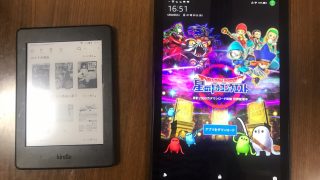










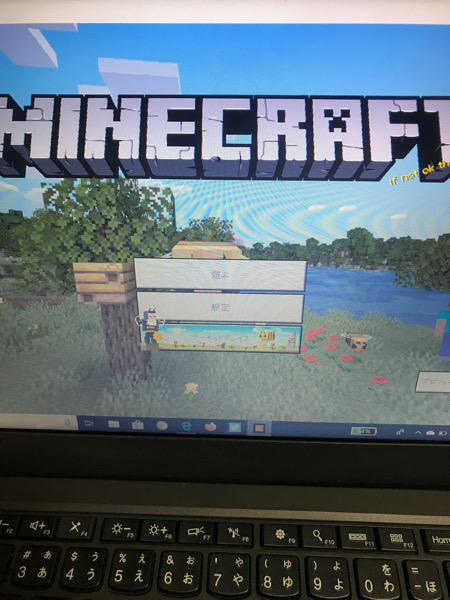






コメント